WhatsApp は、すべての更新で多くの新機能を追加しますが、品質を落とさずに画像を送信するという、私たち全員が不満を持っている機能を除きます。ただし、品質を損なうことなく画像をドキュメントとして送信できるため、これはそれほど大きな問題ではありません.しかし最近、この機能も打撃を受け、多くのユーザーが、Android デバイスを使用して WhatsApp で複数のドキュメントを送信できないと不満を漏らしています。
特に、イベントの写真をたくさん撮って、品質を落とさずに WhatsApp でドキュメントとして送信したい場合、控えめに言っても、このバグはイライラします。私たちは自分自身でこの問題に直面し、それをトラブルシューティングするいくつかの方法を調べました。
1. WhatsApp の権限を確認する
Android デバイスの WhatsApp にファイルへのアクセス権限がない場合、ドキュメントを送信できません。したがって、WhatsApp に必要な権限が付与されていることを確認してください。確認方法は次のとおりです。
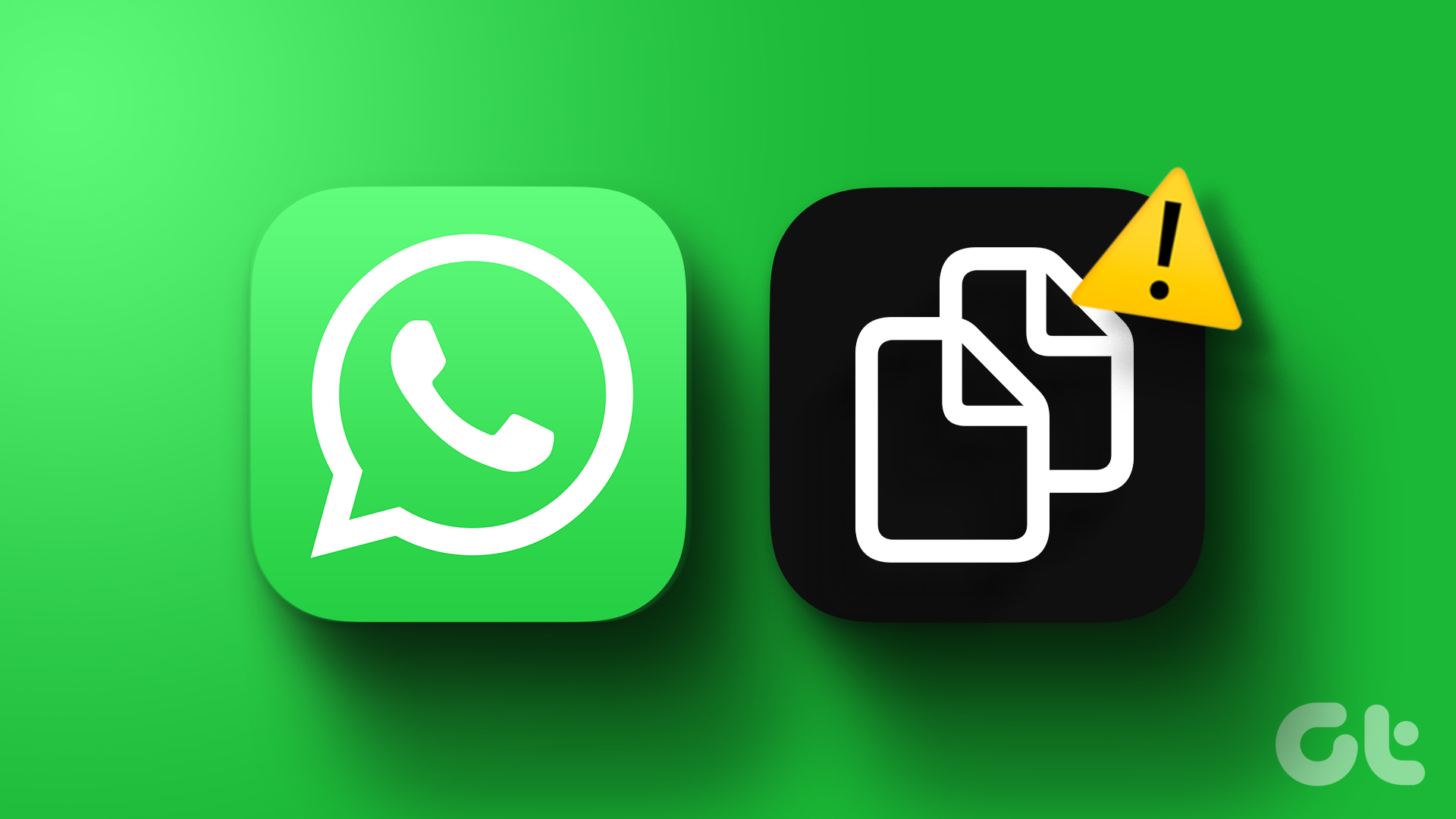
ステップ 1: アプリ ドロワーの WhatsApp を長押しし、アプリ情報を選択します。
ステップ 2: 権限をタップします。
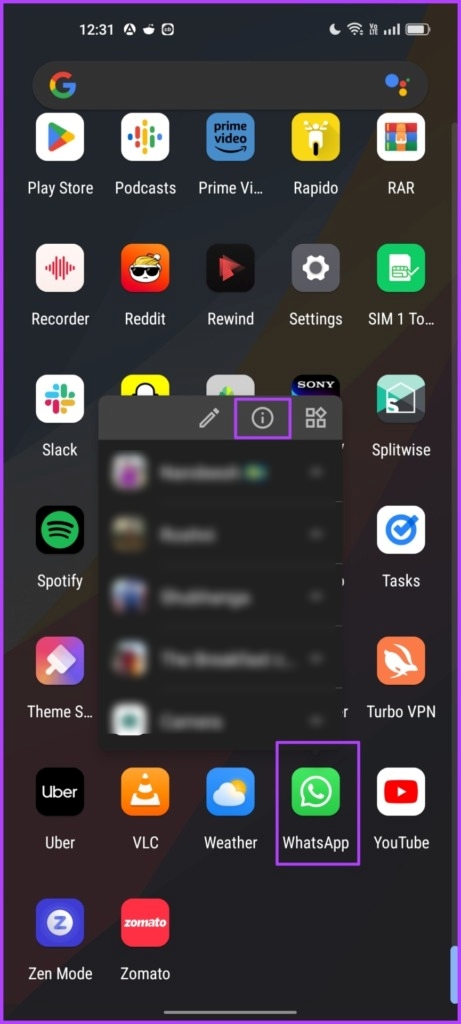
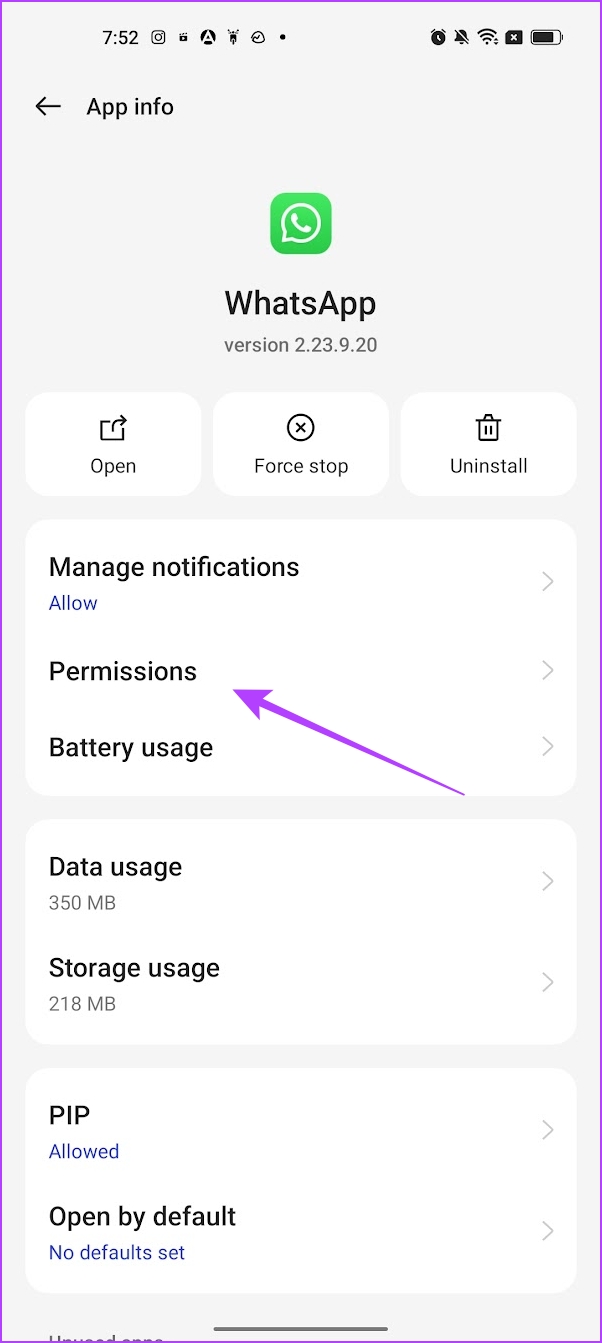
ステップ 3: [写真とビデオ] と [音楽とオーディオ] を選択し、[許可] オプションを選択します。
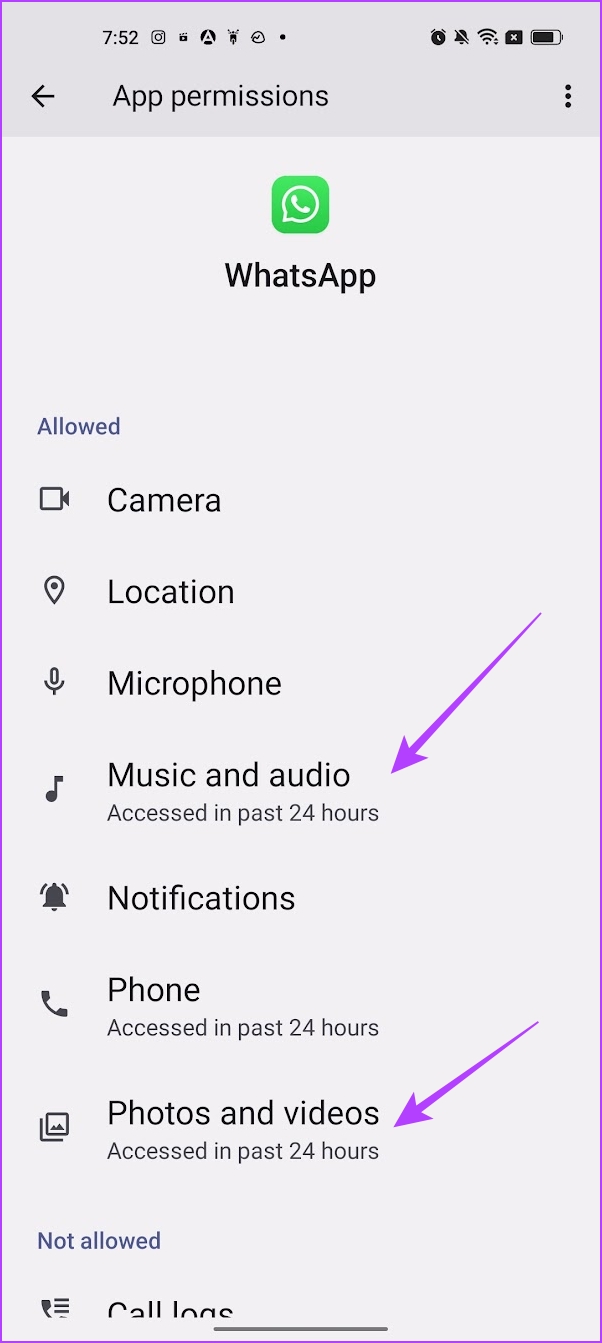
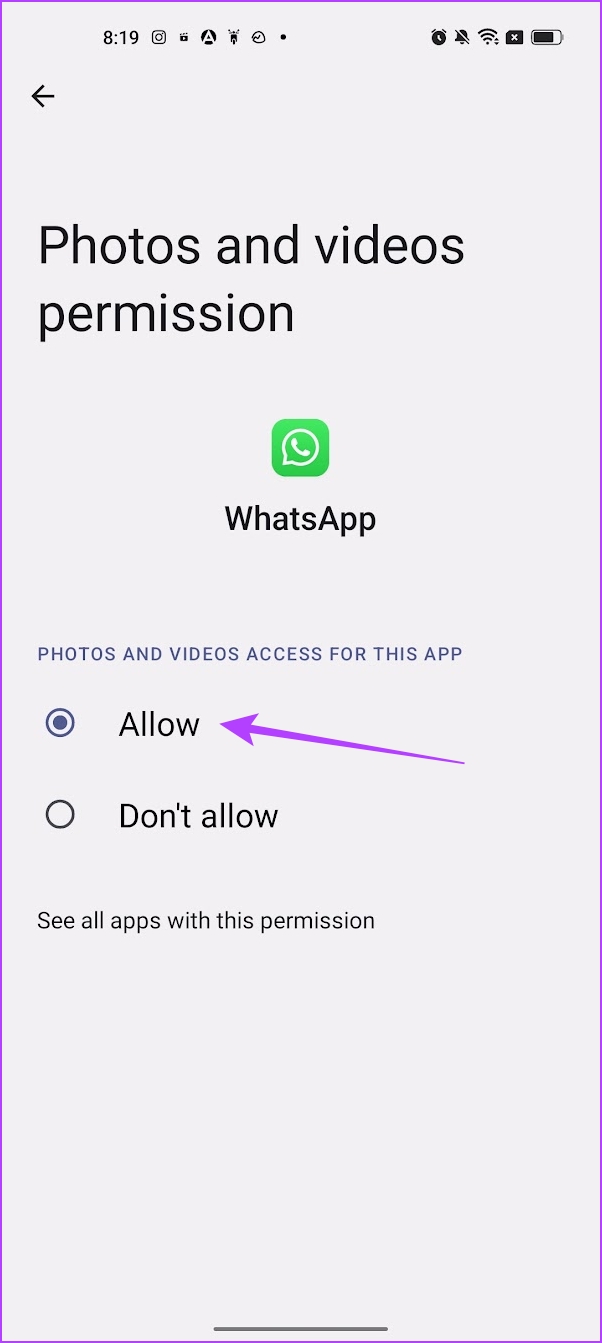
2.リンクされたデバイスを使用しているかどうかを確認します
WhatsApp は最近、複数の電話で使用できる機能を発表しました。これは、WhatsApp を登録したデバイスをリンクすることで機能します。ただし、リンクされたデバイスで WhatsApp を使用している場合、すべての機能に適切にアクセスできず、複数のドキュメントを送信できないという問題が発生する可能性があります。
リンクされたデバイスを使用しているかどうかを確認する方法は次のとおりです。
ステップ 1: WhatsApp を開きます。 3 つのドットのアイコンをタップし、[設定] を選択します。
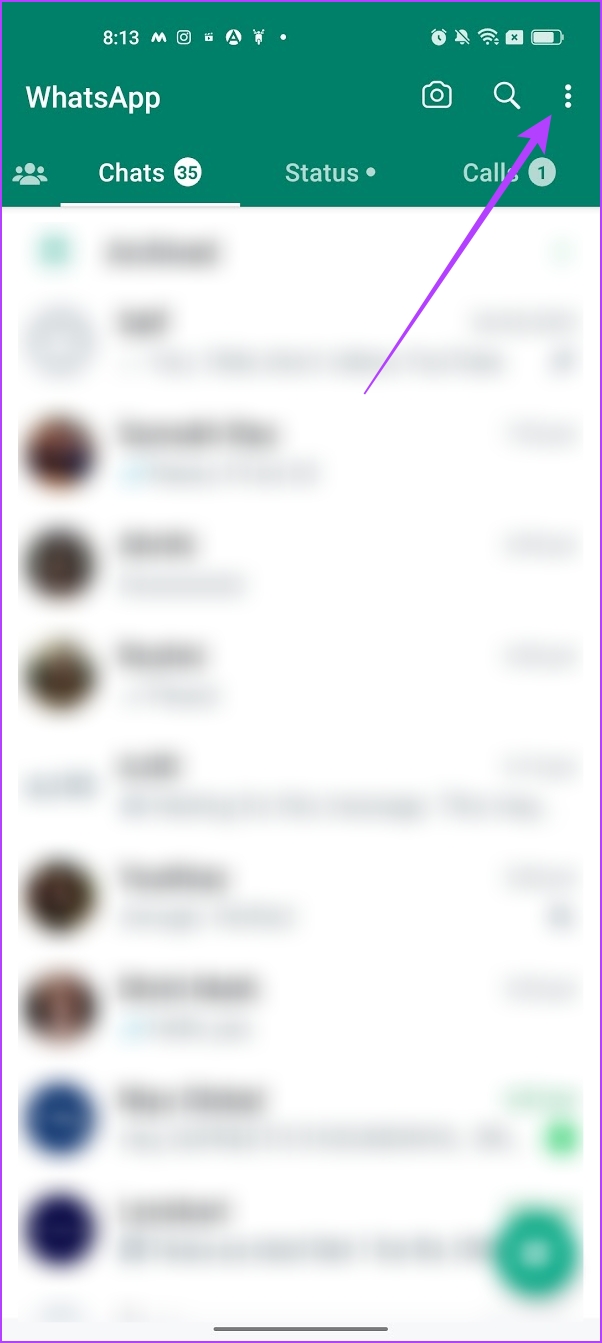
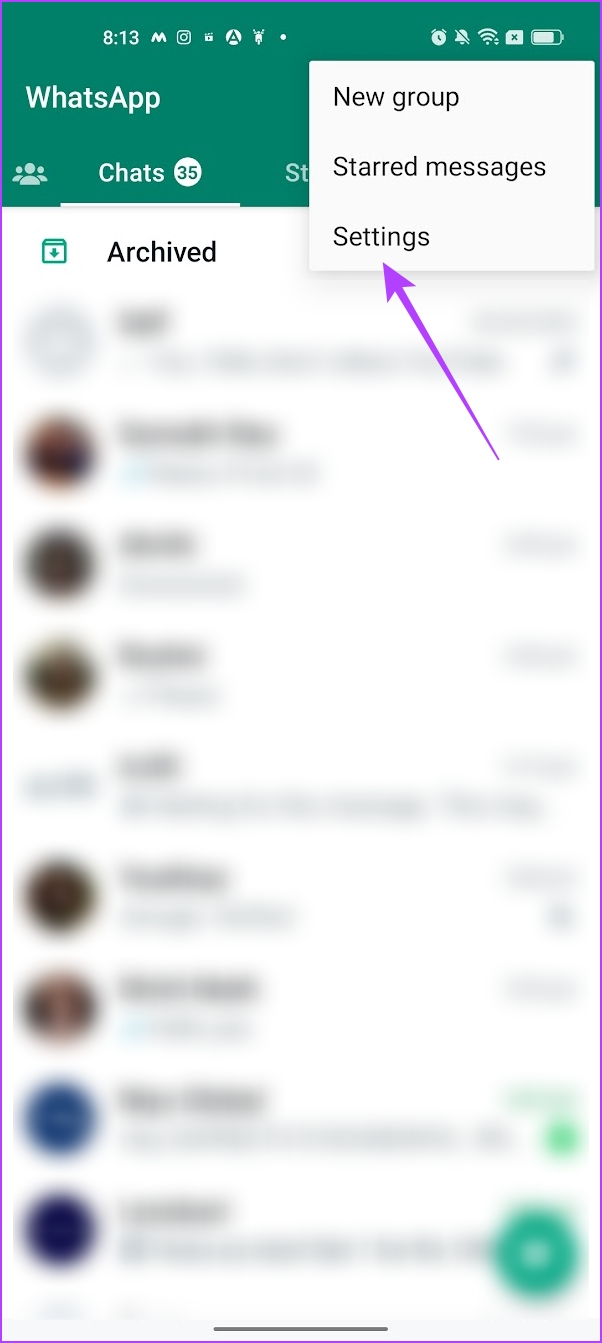
ステップ 2: お使いのデバイスがリンクされたデバイスかどうかを確認できます。
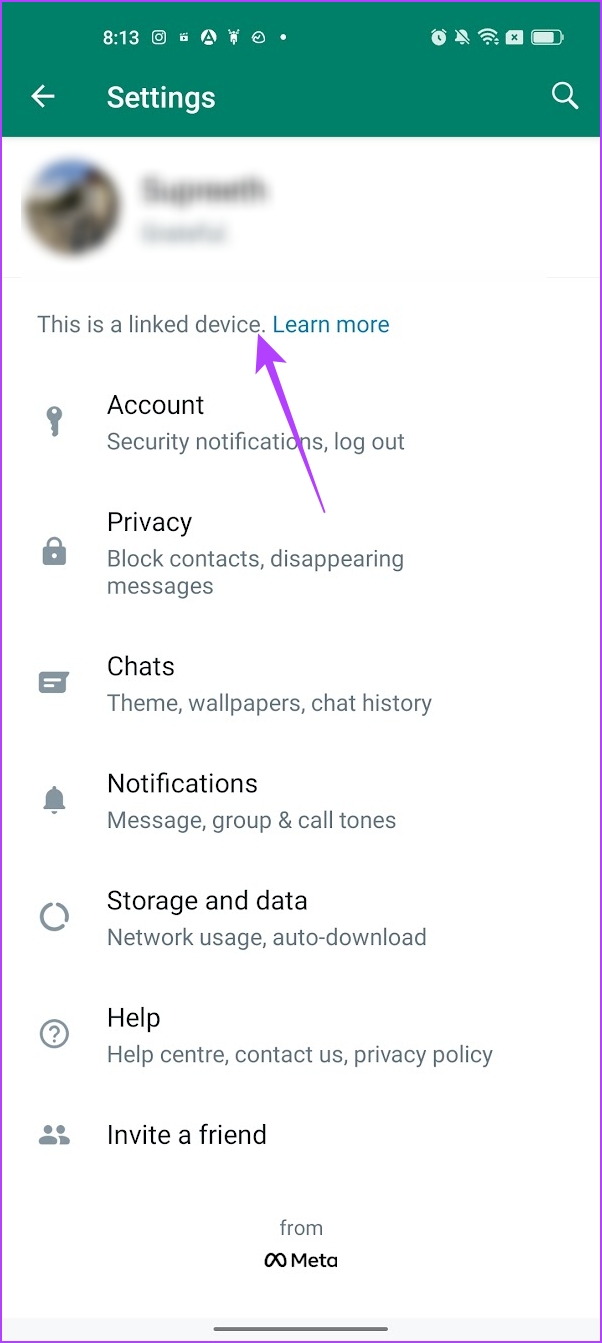
そうであれば、元のデバイスを使用して WhatsApp で複数のドキュメントを送信してみてください。
こちらもお読みください: 2 つのデバイスで WhatsApp を使用できない場合の修正方法
3.ドキュメント サイズの確認
WhatsApp では、最大 2 GB のサイズのドキュメントのみを送信できます。したがって、送信しようとしているドキュメントが個別に 2GB を超えないようにしてください。
4.ネットワーク接続を確認する
WhatsApp で複数のドキュメントを送信できない場合は、低速のインターネット接続を使用している可能性があります。そのため、Wi-Fi ネットワークまたはアクティブなセルラー データ プランを適切な速度で使用していることを確認してください。
5. WhatsApp を再起動する
携帯電話の WhatsApp にバグが発生し、チャットで複数のドキュメントをアップロードできない場合があります。電話で WhatsApp を再起動すると、新しいセッションと、おそらくバグのないセッションを開始するのに役立ちます。
ステップ 1: アプリ スイッチャー メニューを開き、WhatsApp を閉じます。
ステップ 2: アプリ ドロワーから WhatsApp を開き、ファイルのアップロードを試みます。
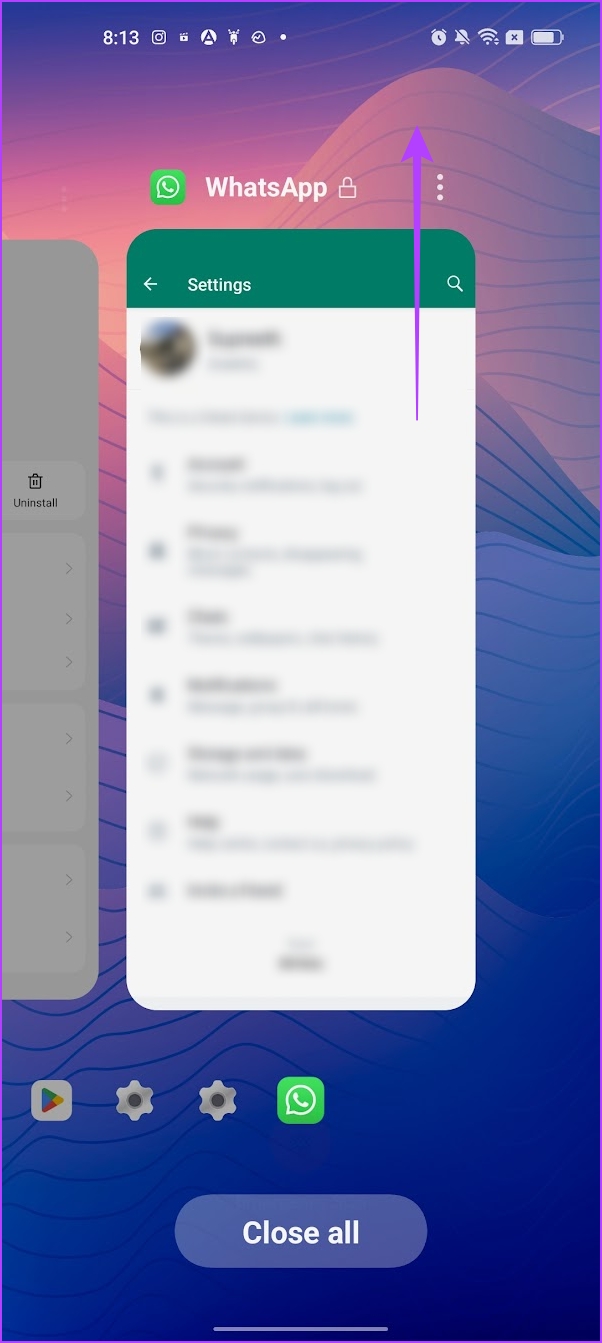
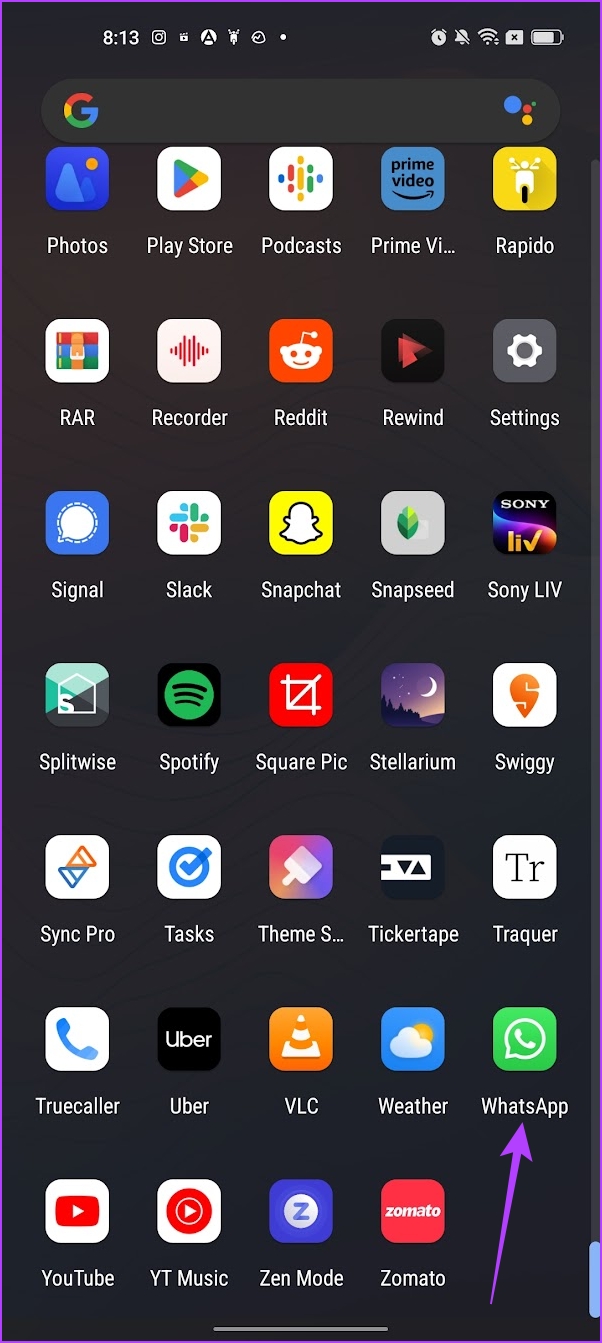
6.デバイスの再起動
WhatsApp で、デバイス上のファイルへのアクセスに関する問題が発生している可能性があります。この問題はシステムのバグが原因で発生する可能性があるため、携帯電話を再起動して同じ問題を解決してください。電話を再起動すると、すべての操作がシャットダウンされ、新たに開始されるため、バグが消去される可能性が高くなります。
これを説明するために OnePlus デバイスを使用しています。ただし、手順は他の Android デバイスでも同様です。
手順 1: 電源ボタン + 音量アップまたはダウン ボタンを使用するか、電源ボタンを長押しします。
ステップ 2: デバイスを再起動するオプションが表示されます。
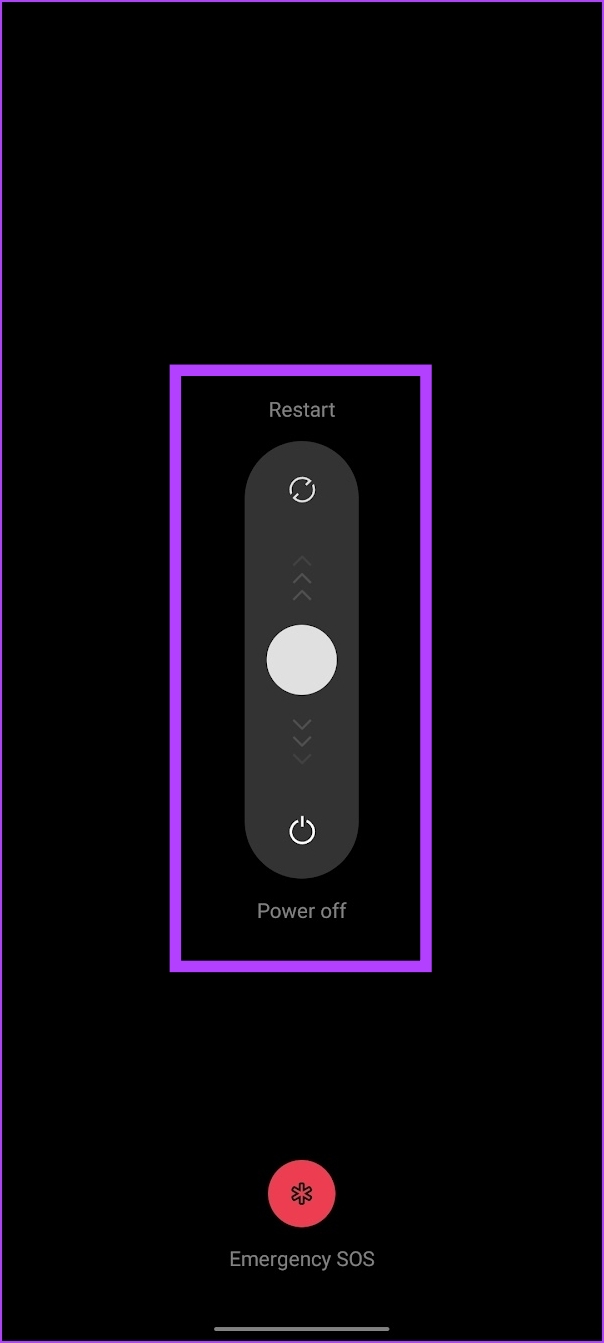
7. WhatsApp を更新する
多くのユーザーが一度に複数のドキュメントをアップロードできないという問題に直面している場合、WhatsApp は確実にその問題に注意を払い、バグを修正するための更新をリリースします。
ステップ 1: 以下のリンクから Play ストアまたは App Store で WhatsApp を開きます。
ステップ 2: [更新] をタップします。
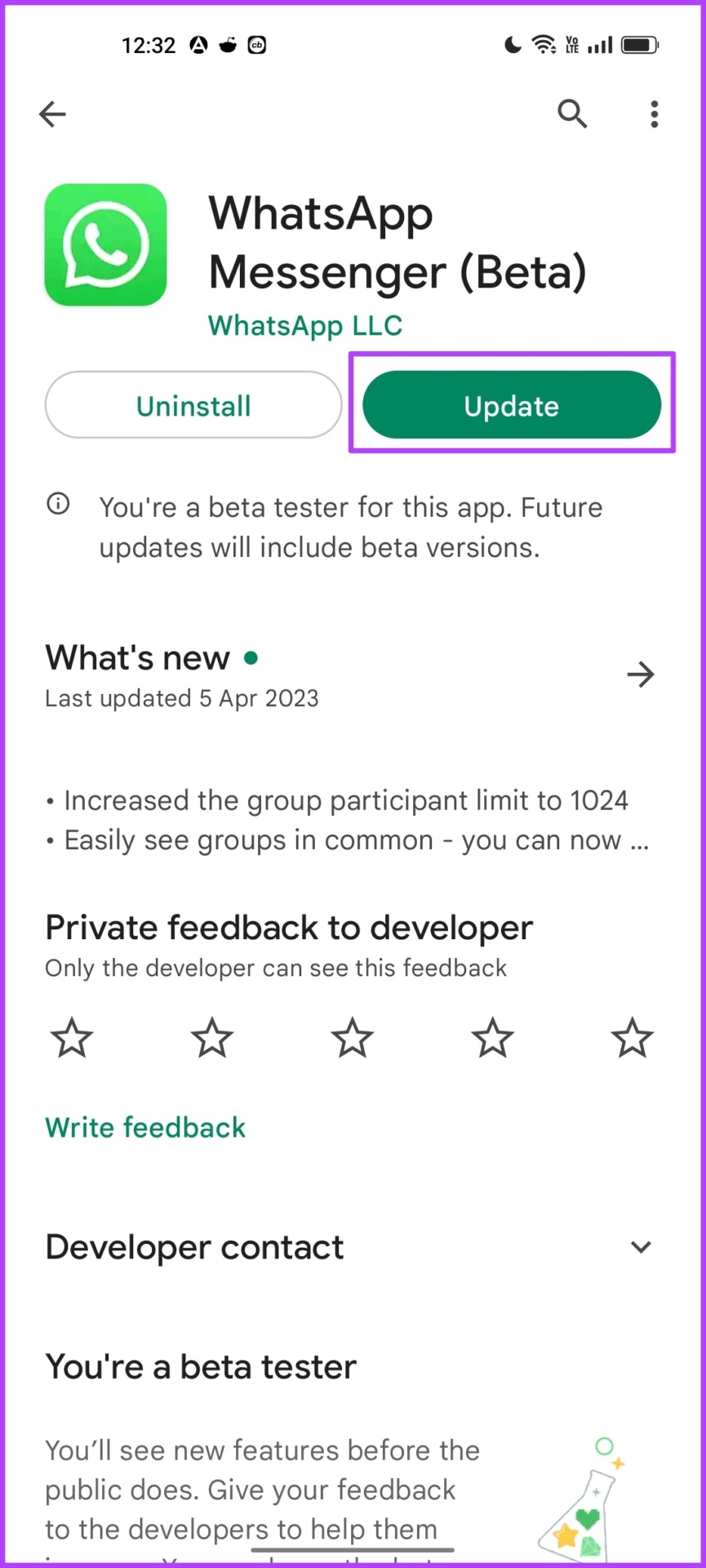
8. WhatsApp キャッシュをクリア
Android デバイス上のアプリのキャッシュをクリアすると、バグの実行に関与する可能性のある蓄積されたジャンク ファイルがすべて消去されます。したがって、経験則として、キャッシュのクリアは基本的に、Android スマートフォンのアプリの問題を修正する試みとして使用されます。同じことが、WhatsApp で複数のドキュメントを送信できないという問題にも当てはまります。
WhatsApp のキャッシュをクリアする方法は次のとおりです。
ステップ 1: WhatsApp アイコンを長押しします。
ステップ 2: [アプリ情報] をタップします。
ステップ 3: ストレージの使用状況をタップします。
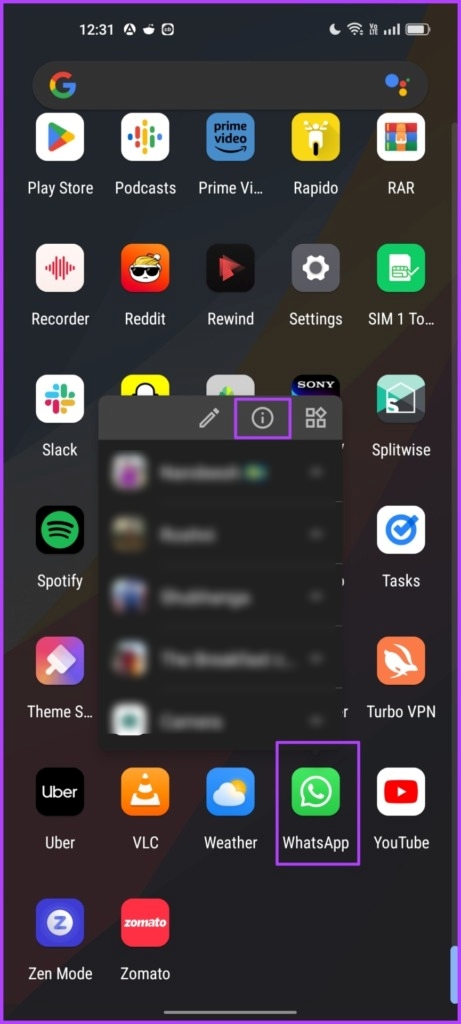
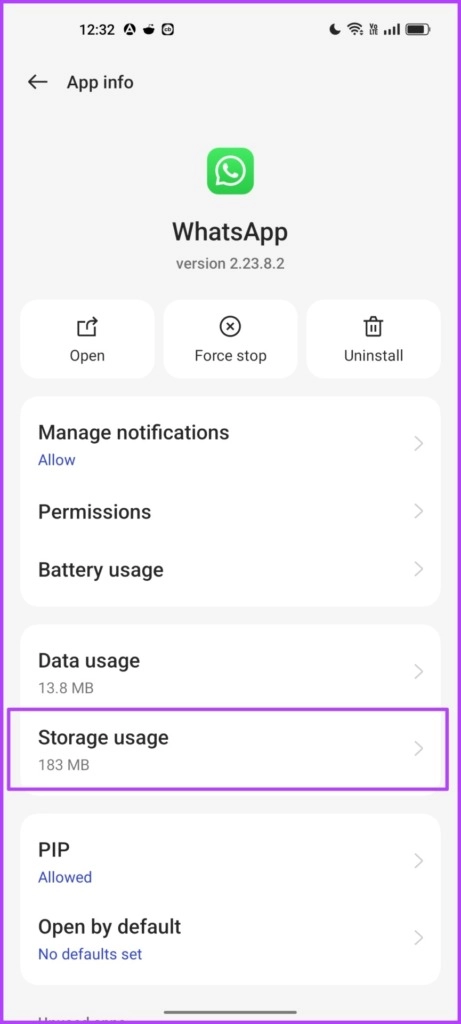
ステップ 4: [キャッシュをクリア] を選択します。
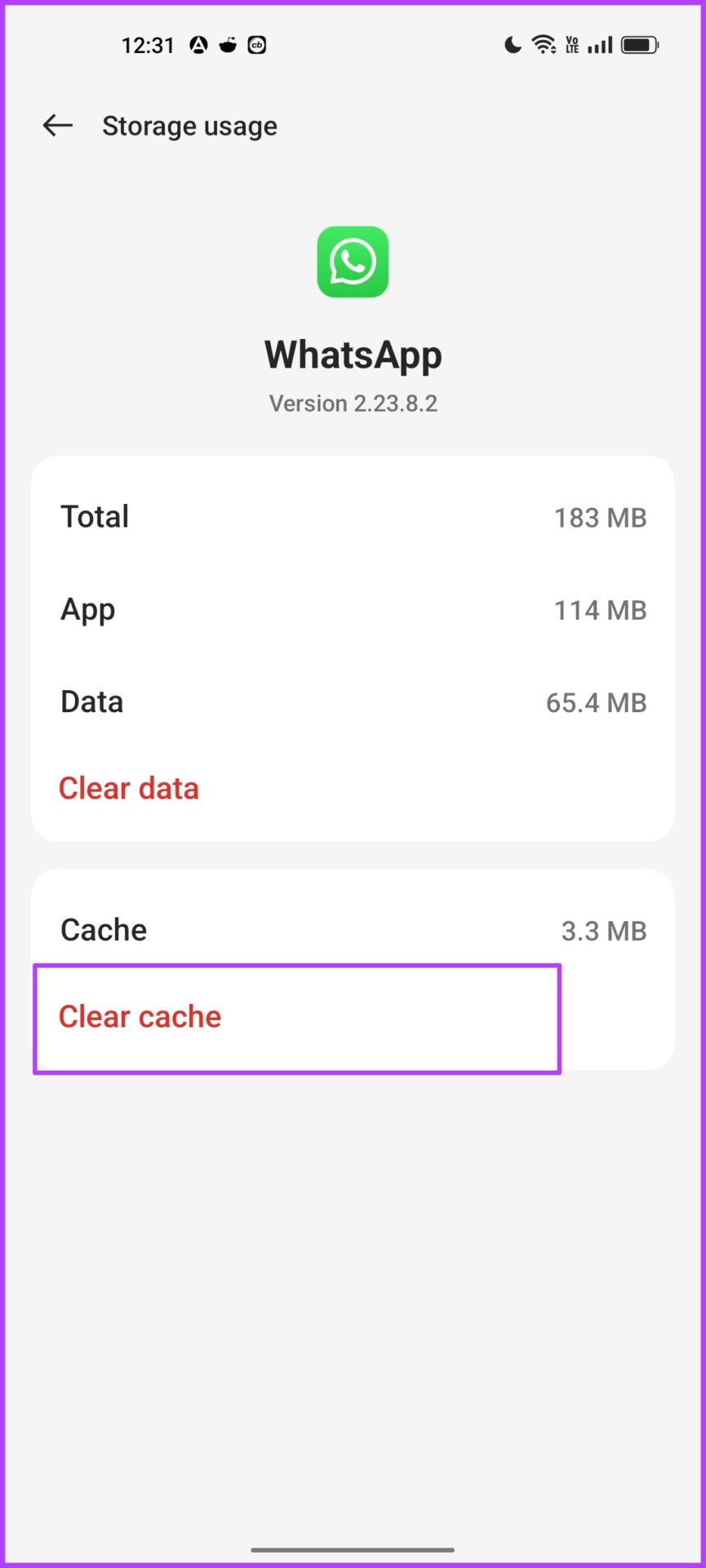
9。 WhatsApp を再インストールする
最後の手段として、電話に WhatsApp を再インストールしてみてください。ただし、WhatsApp チャットをアンインストールするとすべてが消去されるため、チャットをバックアップすることをお勧めします。エンドツーエンドの暗号化機能のおかげで、削除されたチャットをバックアップしない限り、復元することはほぼ不可能です。
ステップ 1: WhatsApp アイコンを長押しします。
ステップ 2: [アプリ情報] をタップします。次に、携帯電話から WhatsApp をアンインストールします。
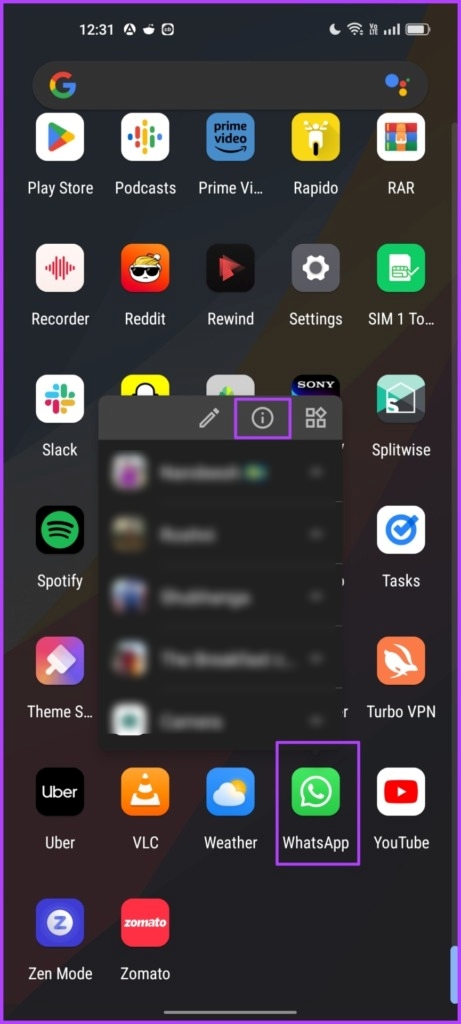
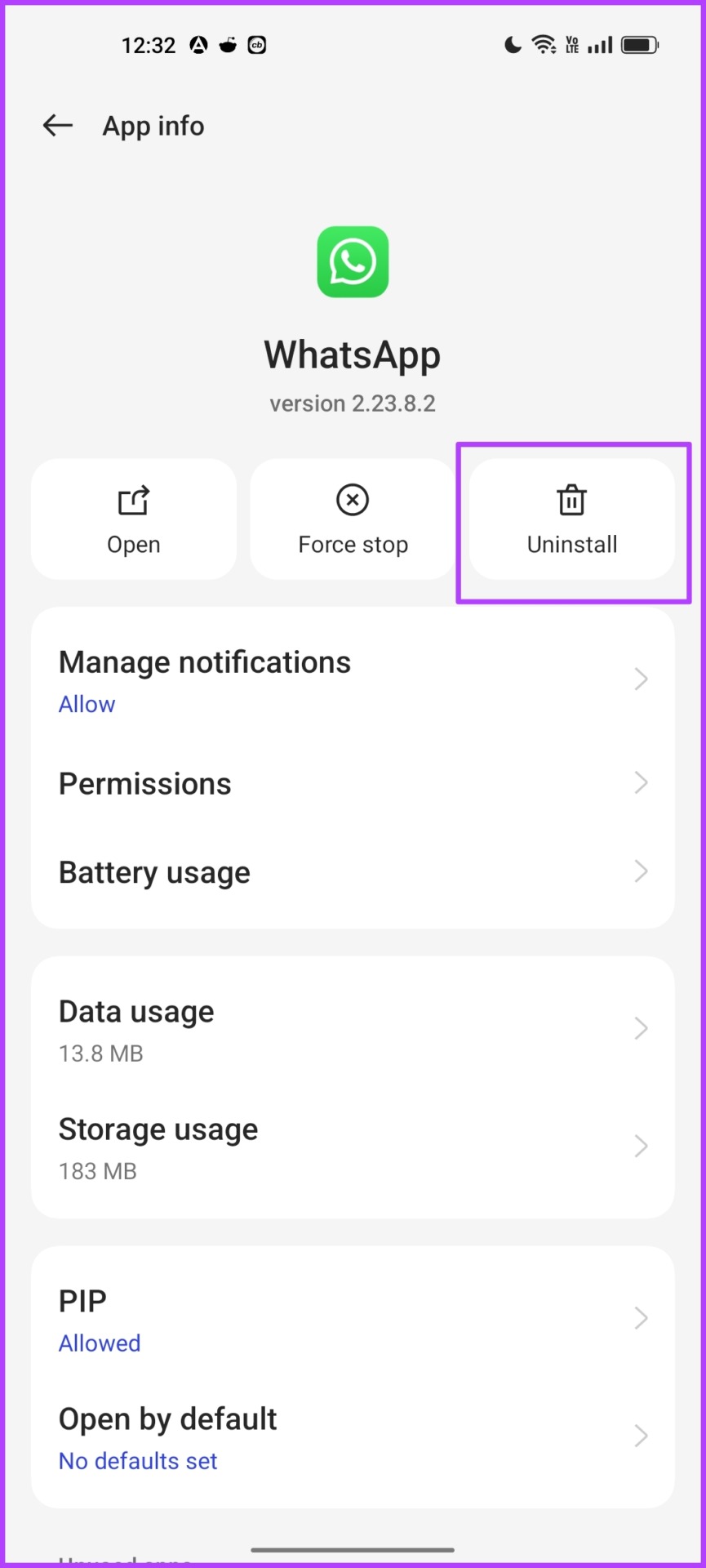
ステップ 2: Play ストアまたは App Store で WhatsApp を開いて、WhatsApp を再度インストールします。
WhatsApp で複数のドキュメントを送信できない場合は、これで完了です。ただし、さらに質問がある場合は、以下の FAQ セクションを参照してください。
WhatsApp ドキュメントに関する FAQ
1. WhatsApp で一度に送信できるドキュメントの数は?
WhatsApp では一度に最大 100 個のファイルを送信できます。
2. iPhone の WhatsApp で画像をドキュメントとして送信できますか?
はい。ただし、Android デバイスで送信するほど簡単ではありません。まず、画像を iPhone のファイル アプリに保存してから、その画像をドキュメントとして WhatsApp に送信する必要があります。
3.
WhatsApp では画質が約 70% 低下します。
ファイルをすばやく共有
この記事が、WhatsApp で複数のドキュメントを送信できないという問題の解決に役立つことを願っています。ただし、WhatsApp は、画質を低下させないアップデートで動作するはずです。このようにして、プレビューなしで画像をドキュメントとして送信する必要がなくなります!